Wat zijn segmenten?
Om betere inzichten uit je data-analyse te halen, is het belangrijk om te segmenteren. Hierbij kijk je niet naar geaggregeerde cijfers (zoals alle gebruikers of alle sessies), maar naar segmenten daarvan. Een segment is een subset van data die je kunt analyseren of vergelijken met elkaar om relevantere inzichten voor je bedrijf te achterhalen. Je kunt bijvoorbeeld een vergelijking maken tussen gebruikers uit land X en land Y, of tussen desktopverkeer en mobiel verkeer. Segmenten zijn daarnaast ook zinvol als je bijvoorbeeld je SEO-strategie wil evalueren. Door een segment aan te maken voor bezoekers die via organische media op je website zijn gekomen, kun je je SEO-strategie beter beoordelen. Je laat hierdoor namelijk het gedrag van bezoekers die bijvoorbeeld via betaalde media op je website zijn gekomen, buiten beschouwing.
Hoe verschillen segmenten tussen Universal Analytics en Google Analytics 4?
Segmenten zijn niet nieuw in Google Analytics 4, maar werken wel anders dan in Universal Analytics. Waar je in Universal Analytics segmenten kunt toevoegen in bijna ieder rapport, kan dit in Google Analytics 4 enkel in je zelfgemaakte rapporten onder ‘Ontdekken’. Daarnaast kun je segmenten niet hergebruiken, maar moet je deze opnieuw aanmaken indien je een segment ook in een ander rapport wil gebruiken.
Verder kun je in Universal Analytics twee soorten segmenten aanmaken: gebruikerssegmenten en sessiesegmenten. In Google Analytics 4 wordt er een nieuw type segment geïntroduceerd: het gebeurtenissegment.
Welke soorten segmenten zijn er in GA4?
Google Analytics 4 kent dus in totaal drie soorten segmenten:
- Gebruikerssegmenten: bevatten alle gebeurtenissen van alle gebruikers die aan het opgegeven criterium voldoen.
- Sessiesegmenten: bevatten alle gebeurtenissen uit de sessie waarin een gebruiker aan het opgegeven criterium voldoet.
- Gebeurtenissegmenten: bevatten enkel de gebeurtenissen die overeenkomen met het opgegeven criterium.
Dit klinkt wellicht nog wat vaag. Daarom een voorbeeld: een gebruiker heeft twee sessies op een website gehad. In de eerste sessie bezoekt hij een pagina (page_view) en klikt hij ergens op (click). In de tweede sessie bezoekt hij opnieuw een pagina (page_view), voegt een item toe aan zijn winkelwagentje (add_to_cart) en koopt vervolgens het item (purchase).
Wil je nu een segment creëren omtrent het toevoegen van een item aan het winkelwagentje, dan kan dat op drie manieren:
- Een gebruikerssegment voor add_to_cart aanmaken: alle gebeurtenissen van deze gebruiker worden toegevoegd aan het segment.
- Een sessiesegment voor add_to_cart aanmaken: alle gebeurtenissen uit de tweede sessie van deze gebruiker worden toegevoegd aan het segment (omdat dat de sessie is waarin add_to_cart plaatsvindt).
- Een gebeurtenissegment voor add_to_cart aanmaken: enkel de specifieke gebeurtenis add_to_cart wordt toegevoegd aan het segment.
De verschillende segmenten kunnen als volgt gevisualiseerd worden:
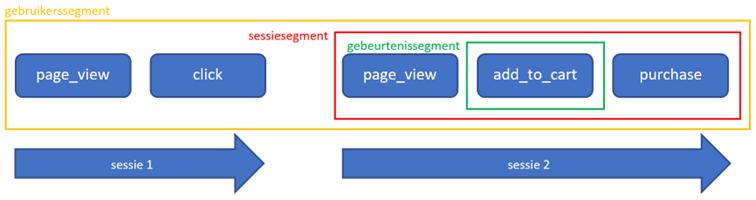
Hoe maak je een segment in Google Analytics 4?
Nu je weet welk segmenttype je moet kiezen in je analyse, gaan we het segment aanmaken. Zoals eerder aangehaald, kun je segmenten in Google Analytics 4 alleen gebruiken in rapporten die je zelf creëert. Ga hiervoor naar de tab ‘Ontdekken’ en kies een van de typen ‘Verkenningen’ om een nieuwe verkenning aan te maken. Klik vervolgens op ‘+’ naast ‘Segmenten’ om een nieuw segment aan te maken.
Google Analytics 4 stelt vervolgens zelf een aantal segmenten voor die je kunt opnemen in je rapport, maar je kunt ook zelf een (aangepast) segment aanmaken. Kies hiervoor één van de drie segmenttypen. In dit voorbeeld maken we een gebruikerssegment aan. Het aanmaken van een sessiesegment of een gebeurtenissegment gebeurt op vrij gelijke wijze.
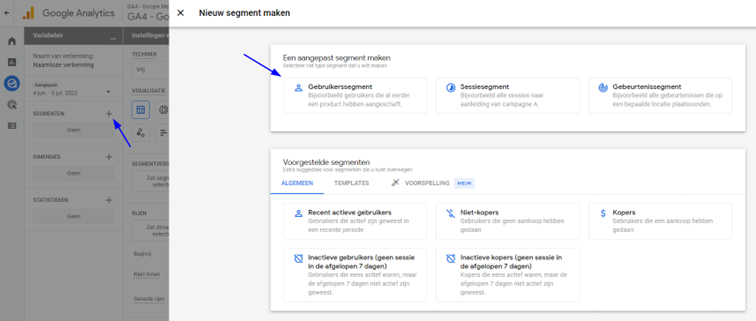
Je krijgt vervolgens het onderstaande scherm te zien. Aan de linkerzijde van het scherm vul je de beschrijving van het segment in. Hierin geef je één of meerdere condities op waaraan een gebruiker (sessie of gebeurtenis) moet voldoen om opgenomen te worden in het segment.
Aan de rechterzijde krijg je een overzicht van het aantal gebruikers (sessies of gebeurtenissen) in je segment op basis van data van de voorgaande maand. Daarnaast kun je rechtsboven een doelgroep laten samenstellen op basis van het segment dat je aanmaakt.
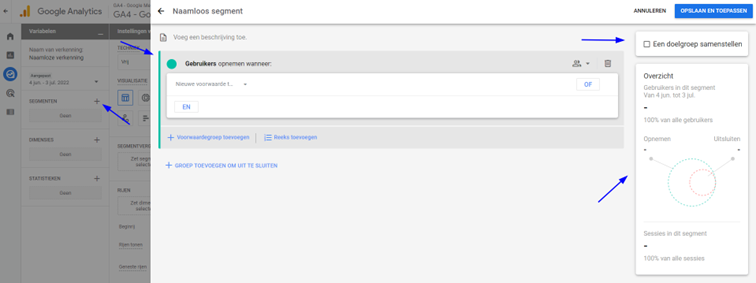
Onder ‘Gebruikers opnemen wanneer’ kun je één of meerdere condities ingeven waaraan voldaan moet worden om opgenomen te worden in het segment. Je kunt ook condities ingeven om groepen uit te sluiten van je segment, onder ‘Gebruikers tijdelijk/permanent uitsluiten wanneer’ (nadat je op ‘Groep toevoegen om uit te sluiten’ hebt geklikt).
In dit voorbeeld maken we gebruik van beide opties en creëren we een segment dat je kan helpen analyseren waarom een websitebezoeker een product wel aan zijn of haar winkelmandje toevoegt (add_to_cart), maar deze vervolgens niet koopt (purchase). Dit doe je door eerst aan te geven dat je alle gebruikers wil opnemen wanneer: add_to_cart (onder ‘Gebeurtenissen’). Vervolgens klik je op ‘Groep toevoegen om uit te sluiten’ en geef je aan dat je gebruikers permanent wil uitsluiten wanneer: purchase (onder ‘Gebeurtenissen’). Je kunt hier ook kiezen om een bepaalde groep tijdelijk uit te sluiten (standaardinstelling). In dat geval zou enkel de groep uitgesloten worden die binnen het aangegeven tijdsframe geen aankoop heeft gedaan.
Let op: je kunt de gebeurtenissen add_to_cart en purchase alleen gebruiken indien je Google Analytics 4 e-commerce tracking hebt geïmplementeerd.
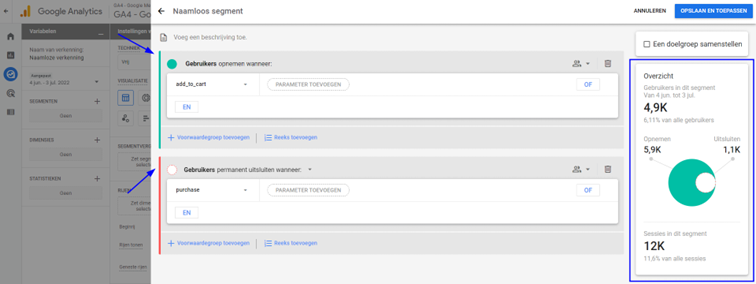
Na het ingeven van deze condities, kun je aan de rechterzijde de verwachte grootte van je segment aflezen. Deze grootte is gebaseerd op data van de voorgaande maand. In dit voorbeeld zal het segment naar verwachting bestaan uit ongeveer 4.900 gebruikers (die wel een product aan hun winkelwagentje hebben toegevoegd, maar niets hebben gekocht).
Klik op ‘Opslaan en toepassen’ om het segment aan te maken. Je kunt nu dit segment toepassen in bijvoorbeeld een trechterverkenning. Hierin kun je vervolgens analyseren wat er in het afrekenproces misloopt, waardoor een gebruiker mogelijk niet overgaat tot aankoop.
Meer geavanceerde manieren om een segment aan te maken
In het bovenstaande voorbeeld hebben we één conditie opgegeven om gebruikers op te nemen in het segment en één conditie om gebruikers ervan uit te sluiten. Google Analytics 4 biedt echter nog tal van andere mogelijkheden om segmenten te creëren.
Allereerst is er de mogelijkheid om meerdere condities op te geven waaraan voldaan moet worden om een groep toe te voegen aan, of uit te sluiten van, een segment. Je kunt dit bijvoorbeeld gebruiken wanneer je wil evalueren hoeveel gebruikers een blog hebben bekeken en een aankoop hebben gedaan. Je voegt de benodigde extra condities toe door op ‘EN’ te klikken.
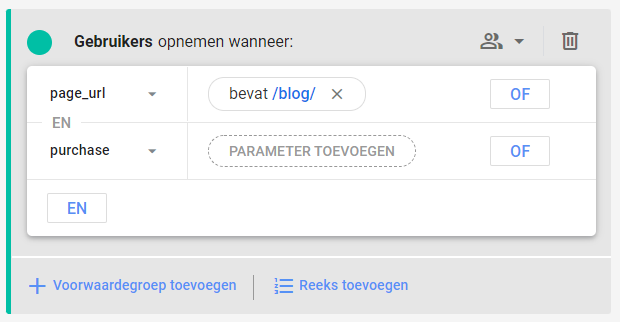
Daarnaast kun je meerdere condities opgeven, waarbij er maar aan één van deze condities voldaan moet worden om opgenomen te worden in, of uitgesloten te worden van, het segment. Deze optie kun je gebruiken wanneer je bijvoorbeeld gebruikers in een segment wil opnemen die pagina X, Y of Z hebben bezocht. Deze verschillende condities voeg je toe door op ‘OF’ te klikken.
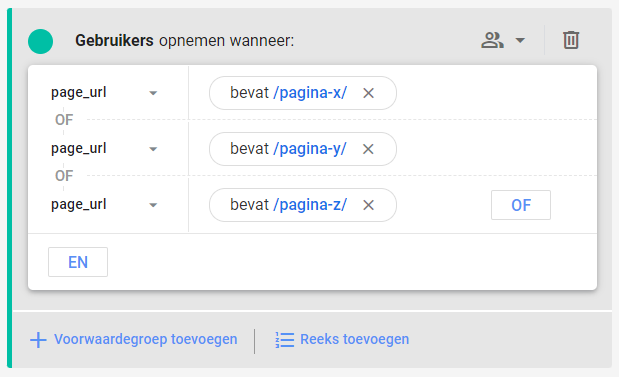
In bovenstaande voorbeelden kun je ook aangeven of de condities voldaan moeten worden binnen alle sessies, binnen één sessie of binnen één gebeurtenis. Dit wordt het voorwaardebereik genoemd. Standaard staat dit ingesteld op ‘In alle sessies’. Om dit aan te passen, klik je op de twee poppetjes rechtsboven in de kolom en kies je voor een van de twee andere opties.
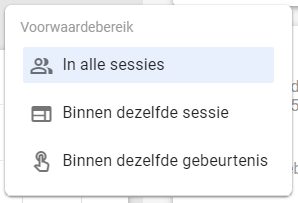
Wanneer je meerdere condities hebt, waarvan je het voorwaardebereik wil laten verschillen, kun je gebruik maken van voorwaardegroepen. Deze functie is bijvoorbeeld bruikbaar wanneer je data van gebruikers wil zien die zich in het verleden hebben aangemeld voor de nieuwsbrief (generate_lead) en ooit een bepaalde promotie hebben gezien (view_promotion) en naar aanleiding van die promotie een aankoop hebben gedaan (purchase). In dit geval willen we dus dat de laatste twee gebeurtenissen plaatsvinden binnen één sessie.
Je voegt een nieuwe voorwaardegroep toe door te klikken op ‘Voorwaardegroep toevoegen’ en daar de gewenste conditie(s) in te vullen waaraan voldaan moet worden. Vervolgens pas je het voorwaardebereik van de tweede groep condities aan naar ‘Binnen dezelfde sessie’. Aangezien het in dit voorbeeld niet uitmaakt wanneer de gebruiker zich aanmeldde voor de nieuwsbrief, kan het voorwaardebereik daarvan op ‘In alle sessies’ blijven staan.
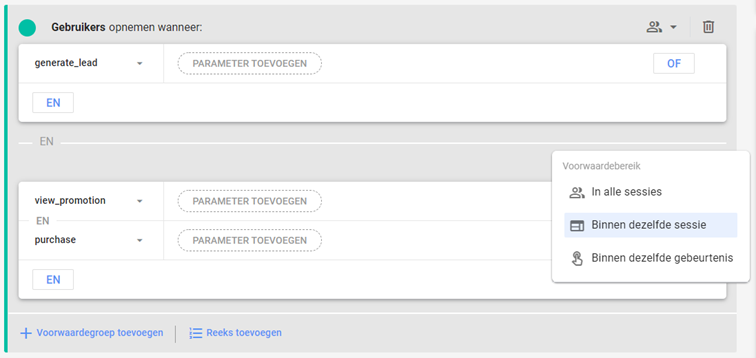
Tot slot kun je met behulp van een reeks aangeven dat een groep aan meerdere condities in een vaste volgorde moet voldoen om opgenomen te worden in, of uitgesloten te worden van, het segment. Deze functie is tot op heden enkel beschikbaar in gebruikerssegmenten. Met reeksen kun je, in navolging van het voorgaande voorbeeld, aangeven dat je wil dat de gebruiker de promotie heeft gezien voordat hij een aankoop doet (en niet pas nadat hij de aankoop heeft gedaan). Dit doe je door te kiezen voor ‘Reeks toevoegen’ en in elke stap een conditie in te geven. Je voegt een nieuwe conditie toe door te klikken op ‘Stap toevoegen’. Vervolgens kun je voor elke stap aangeven of deze direct of indirect moet volgen op de vorige stap. Tevens kun je aangeven of een bepaalde stap moet plaatsvinden binnen een bepaalde tijd na voltooiing van de voorgaande stap.
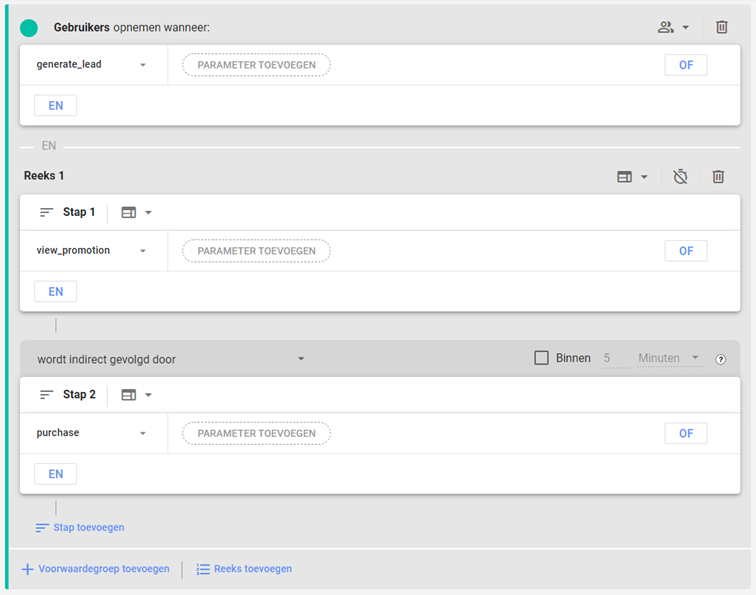
Lukt het na het lezen van deze blog nog niet om jouw gewenste segment te creëren? Of wil je meer informatie over hoe jouw bedrijf segmenten in Google Analytics 4 kan inzetten om relevante inzichten te verkrijgen en verder te groeien? Neem dan contact op met de specialisten van MvH Media!

